Порядок создания элементов управления
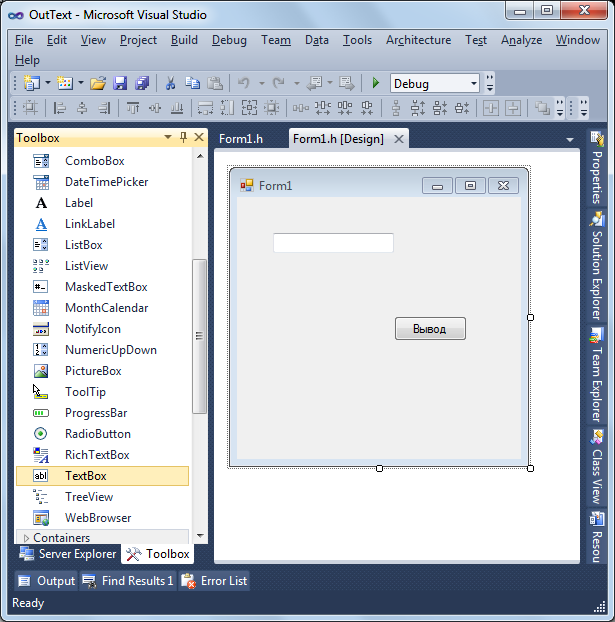
Рис. Окно дизайнера формы
Класс формы
#pragma once
namespace OutText {
using namespace System;
using namespace System::ComponentModel;
using namespace System::Collections;
using namespace System::Windows::Forms;
using namespace System::Data;
using namespace System::Drawing;
public ref class Form1 : public System::Windows::Forms::Form
{
public:
Form1(void)
{
InitializeComponent();
}
protected:
~Form1()
{
if (components)
{
delete components;
}
}
private: System::Windows::Forms::TextBox^ textBox1;
private: System::Windows::Forms::Button^ button1;
protected:
private:
System::ComponentModel::Container ^components;
#pragma region Windows Form Designer generated code
void InitializeComponent(void)
{
this->textBox1 = (gcnew System::Windows::Forms::TextBox());
this->button1 = (gcnew System::Windows::Forms::Button());
this->SuspendLayout();
// textBox1
this->textBox1->Location = System::Drawing::Point(36, 36);
this->textBox1->Name = L"textBox1";
this->textBox1->Size = System::Drawing::Size(121, 20);
this->textBox1->TabIndex = 0;
// button1
this->button1->Location = System::Drawing::Point(157, 119);
this->button1->Name = L"button1";
this->button1->Size = System::Drawing::Size(73, 25);
this->button1->TabIndex = 1;
this->button1->Text = L"Вывод";
this->button1->UseVisualStyleBackColor = true;
this->button1->Click += gcnew System::EventHandler(this, &Form1::button1_Click);
// Form1
this->AutoScaleDimensions = System::Drawing::SizeF(6, 13);
this->AutoScaleMode = System::Windows::Forms::AutoScaleMode::Font;
|
|
|
this->ClientSize = System::Drawing::Size(284, 262);
this->Controls->Add(this->button1);
this->Controls->Add(this->textBox1);
this->Name = L"Form1";
this->Text = L"Form1";
this->ResumeLayout(false);
this->PerformLayout();
}
#pragma endregion
private: System::Void button1_Click(System::Object^ sender, System::EventArgs^ e) {
textBox1->Text="Вывод в TextBox";
}
};
}
Порядок выполнения работы.
1. При домашней подготовке необходимо изучить литературу по теме лабораторной работы.
2. Получить задание у преподавателя.
3. Разработать алгоритм решения задачи и написать программу, реализующую задание.
4. Проверить правильность ее работы.
5. Составить отчет и защитить работу.
Требования к отчету.
Отчет по лабораторной работе должен соответствовать требованиям, предъявляемым стандартами ТулГУ. Он должен содержать титульный лист, цели и задачи работы, текст задания, алгоритм и программную реализацию решения, теоретические положения, которые были использованы при выполнении лабораторной работы и контрольные примеры.
Варианты заданий.
1. Спроектировать приложение. На форме предусмотреть: поле ввода информации; поле вывода информаци, кнопку переноса информации из поля ввода в поле вывода.
|
|
|
2. Спроектировать приложение. На форме предусмотреть: поле ввода информации; поле вывода информаци, кнопку переноса информации из поля ввода в поле вывода. При переносе отсортировать строки в лексикографическом порядке
3. Спроектировать приложение. На форме предусмотреть: поле ввода информации; поле вывода информаци, кнопку переноса информации из поля ввода в поле вывода. В поле ввода предусмотреть ввод целых чисел.
4. Спроектировать приложение. На форме предусмотреть: поле ввода информации; поле вывода информаци, кнопку переноса информации из поля ввода в поле вывода. В поле ввода предусмотреть ввод чисел с плавающей точкой.
5. Спроектировать приложение. На форме предусмотреть: поле ввода информации; поле вывода информаци, кнопку переноса информации из поля ввода в поле вывода. В поле ввода предусмотреть ввод информации в виде структуры: ФИО, год родения, место работы.
6. Спроектировать приложение. На форме предусмотреть: поле ввода информации; поле вывода информаци, кнопку переноса информации из поля ввода в поле вывода. В поле ввода предусмотреть ввод матрицы смежности графа. В поле вывода отобразить граф в виде списка смежности.
|
|
|
7. Спроектировать приложение. На форме предусмотреть: поле ввода информации; поле вывода информаци, кнопку переноса информации из поля ввода в поле вывода. В поле ввода предусмотреть ввод строк в стек . В поле вывода отобразить информацию из стека.
8. Спроектировать приложение. На форме предусмотреть: поле ввода информации; поле вывода информаци, кнопку переноса информации из поля ввода в поле вывода. В поле ввода предусмотреть ввод строк в очередь . В поле вывода отобразить информацию из очереди.
9. Спроектировать приложение. На форме предусмотреть: два поля ввода информации; поле вывода информаци, кнопку переноса информации из поля ввода в поле вывода. В поле вывода отобразить информацию из полей ввода в виде таблицы.
10. Спроектировать приложение. На форме предусмотреть: два поля ввода информации;, кнопку переноса информации из поля ввода в файл. В файл записать информацию из полей ввода в виде таблицы.
11. Спроектировать приложение. На форме предусмотреть: два поля ввода информации;, кнопку переноса информации из поля ввода в файл. В файл записать информацию из полей ввода в виде полей стека.
Контрольные вопросы.
Практическое занятие 4.
Визуальное проектирование программ в среде VisualStudio. Диалоги. Язык С++
Цели и задачи работы
Теоретические положения.
Дата добавления: 2019-09-13; просмотров: 174; Мы поможем в написании вашей работы! |

Мы поможем в написании ваших работ!
